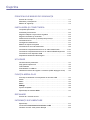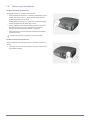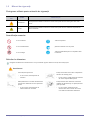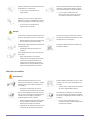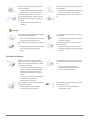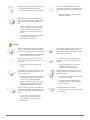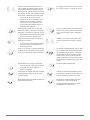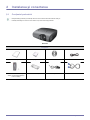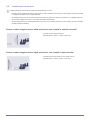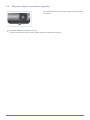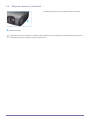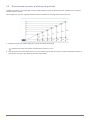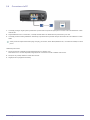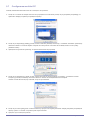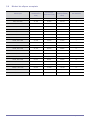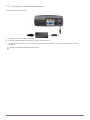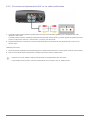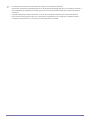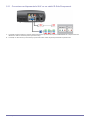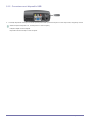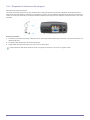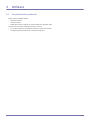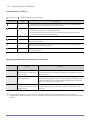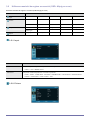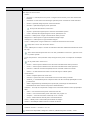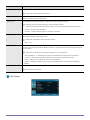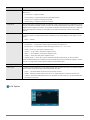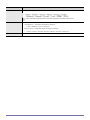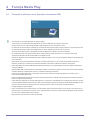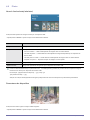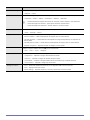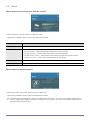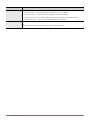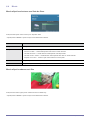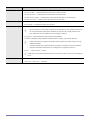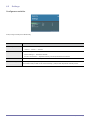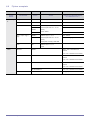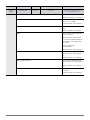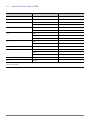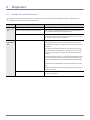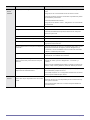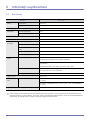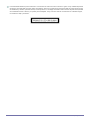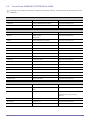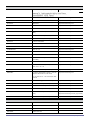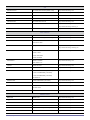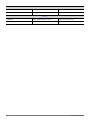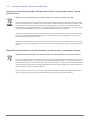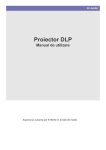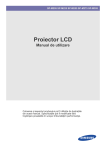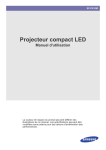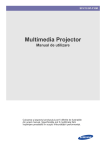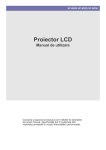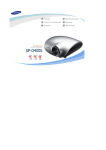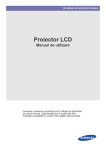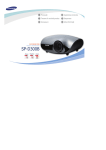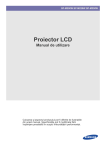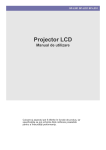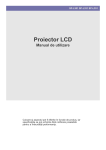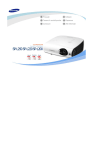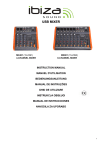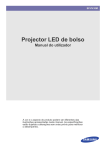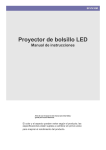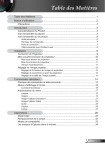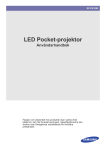Download Samsung SP-P410M Manual de utilizare
Transcript
SP-P410M Proiector portabil cu LED-uri Manual de utilizare Culoarea şi aspectul produsului pot fi diferite de ilustraţiile din acest manual. Specificaţiile pot fi modificate fără înştiinţare prealabilă în scopul îmbunătăţirii performanţei. Cuprins PRINCIPALELE MĂSURI DE SIGURANŢĂ Înainte de a începe . . . . . . . . . . . . . . . . . . . . . . . . . . . . . . . . . . . . . . . . . 1-1 Păstrarea şi întreţinerea . . . . . . . . . . . . . . . . . . . . . . . . . . . . . . . . . . . . . 1-2 Măsuri de siguranţă . . . . . . . . . . . . . . . . . . . . . . . . . . . . . . . . . . . . . . . . 1-3 INSTALAREA ŞI CONECTAREA Conţinutul pachetului . . . . . . . . . . . . . . . . . . . . . . . . . . . . . . . . . . . . . . . 2-1 Instalarea proiectorului . . . . . . . . . . . . . . . . . . . . . . . . . . . . . . . . . . . . . 2-2 Reglarea înălţimii cu picioarele reglabile . . . . . . . . . . . . . . . . . . . . . . 2-3 Reglarea zoomului şi focalizării . . . . . . . . . . . . . . . . . . . . . . . . . . . . . . 2-4 Dimensiunea ecranului şi distanţa de proiecţie . . . . . . . . . . . . . . . . . 2-5 Conectarea la PC . . . . . . . . . . . . . . . . . . . . . . . . . . . . . . . . . . . . . . . . . . 2-6 Configurarea mediului PC . . . . . . . . . . . . . . . . . . . . . . . . . . . . . . . . . . 2-7 Moduri de afişare acceptate . . . . . . . . . . . . . . . . . . . . . . . . . . . . . . . . . 2-8 Conectarea la sursa de alimentare . . . . . . . . . . . . . . . . . . . . . . . . . . . . 2-9 Conectarea echipamentului A/V cu un cablu audio/video . . . . . . . . 2-10 Conectarea echipamentului A/V cu un cablul D-Sub/Component Conectarea unui dispozitiv USB . 2-11 . . . . . . . . . . . . . . . . . . . . . . . . . . . . 2-12 Dispozitivul de blocare Kensington . . . . . . . . . . . . . . . . . . . . . . . . . . 2-13 UTILIZARE Caracteristicile produsului . . . . . . . . . . . . . . . . . . . . . . . . . . . . . . . . . . 3-1 Faţă, partea superioară . . . . . . . . . . . . . . . . . . . . . . . . . . . . . . . . . . . . . 3-2 Telecomanda . . . . . . . . . . . . . . . . . . . . . . . . . . . . . . . . . . . . . . . . . . . . . 3-3 Indicatoarele cu LED-uri . . . . . . . . . . . . . . . . . . . . . . . . . . . . . . . . . . . . 3-4 Utilizarea meniului de reglare a ecranului (OSD: Afişaj pe ecran) . . 3-5 FUNCŢIA MEDIA PLAY Precauţii la utilizarea unui dispozitiv de stocare USB . . . . . . . . . . . . 4-1 Photo . . . . . . . . . . . . . . . . . . . . . . . . . . . . . . . . . . . . . . . . . . . . . . . . . . . 4-2 Music . . . . . . . . . . . . . . . . . . . . . . . . . . . . . . . . . . . . . . . . . . . . . . . . . . . 4-3 Movie . . . . . . . . . . . . . . . . . . . . . . . . . . . . . . . . . . . . . . . . . . . . . . . . . . . . 4-4 Settings . . . . . . . . . . . . . . . . . . . . . . . . . . . . . . . . . . . . . . . . . . . . . . . . . 4-5 Fişiere acceptate . . . . . . . . . . . . . . . . . . . . . . . . . . . . . . . . . . . . . . . . . . 4-6 Specificaţii de utilizare WMA . . . . . . . . . . . . . . . . . . . . . . . . . . . . . . . . . 4-7 DEPANARE Înainte de a solicita service . . . . . . . . . . . . . . . . . . . . . . . . . . . . . . . . . . 5-1 INFORMAŢII SUPLIMENTARE Specificaţii . . . . . . . . . . . . . . . . . . . . . . . . . . . . . . . . . . . . . . . . . . . . . . . . 6-1 Contactarea SAMSUNG ÎN ÎNTREAGA LUME . . . . . . . . . . . . . . . . . . . 6-2 Casarea corectă - doar pentru Europa . . . . . . . . . . . . . . . . . . . . . . . . . 6-3 1 Principalele măsuri de siguranţă 1-1 Înainte de a începe Pictograme utilizate în acest manual PICTOGRA MĂ NUME SEMNIFICAŢIE Atenţie Indică situaţii în care este posibil ca funcţia să nu fie disponibilă sau setarea să fie anulată. Notă Indică o recomandare sau sugestie pentru utilizarea unei funcţii. Utilizarea acestui manual • Citiţi cu atenţie măsurile de siguranţă înainte de a utiliza acest produs. • Dacă apar probleme, consultaţi secţiunea „Depanarea”. Menţiune privind drepturile de autor Conţinutul acestui manual poate fi modificat fără preaviz pentru îmbunătăţirea performanţei. Copyright © 2009 Samsung Electronics Co Ltd. Toate drepturile rezervate. Drepturile de autor pentru acest manual sunt rezervate de Samsung Electronics Co Ltd. Conţinutul acestui manual nu poate fi reprodus, distribuit sau utilizat parţial sau în întregime, sub nicio formă, fără permisiunea scrisă a Samsung Electronics, Co., Ltd. Principalele măsuri de siguranţă 1-1 1-2 Păstrarea şi întreţinerea Curăţarea suprafeţei şi obiectivului Ştergeţi proiectorul cu o cârpă moale şi uscată. • Evitaţi curăţarea produsului cu o substanţă inflamabilă, precum benzen sau diluant, sau cu o cârpă umedă. Există pericolul apariţiei de probleme cu produsul. • Evitaţi zgârierea ecranului cu unghiile sau cu obiecte ascuţite. Riscaţi să zgâriaţi sau să deterioraţi produsul. • Evitaţi curăţarea produsului pulverizând apă direct pe acesta. Dacă pătrunde apă în produs, există pericol de incendiu, electrocutare sau pot apărea probleme cu produsul. • Dacă proiectorul se udă, este posibil să apară o pată albă pe suprafaţa acestuia. Aspectul şi culoarea pot fi diferite în funcţie de model. Curăţarea interiorului proiectorului Pentru curăţarea interiorului proiectorului, contactaţi un centru de service. • 1-2 Contactaţi un centru de service dacă în proiector pătrunde praf sau substanţe străine. Principalele măsuri de siguranţă 1-3 Măsuri de siguranţă Pictograme utilizate pentru măsurile de siguranţă PICTOGRA MĂ NUME SEMNIFICAŢIE Avertisment Nerespectarea măsurilor marcate cu acest semn poate duce la răniri grave sau chiar deces. Atenţie Nerespectarea măsurilor marcate cu acest semn poate duce la vătămări corporale sau daune materiale. Semnificaţia semnelor A nu se efectua. Trebuie respectat. A nu se dezasambla. Ştecherul trebuie scos din priză. A nu se atinge. Trebuie împământat pentru a împiedica electrocutarea. Referitor la alimentare Imaginile următoare sunt oferite doar în scop consultativ şi pot fi diferite în funcţie de model şi ţară. Avertisment Conectaţi ferm ştecherul. • În caz contrar, există pericol de incendiu. Evitaţi conectarea mai multor echipamente electrice la aceeaşi priză. • În caz contrar, există pericol de incendiu din cauza supraîncălzirii prizei. Evitaţi utilizarea unui cablu de alimentare sau ştecher deteriorat sau unei prize desprinse. Evitaţi îndoirea sau răsucirea excesivă a cablului de alimentare şi nu aşezaţi obiecte grele pe cablu. • • În caz contrar, există pericol de electrocutare sau incendiu. Principalele măsuri de siguranţă În caz contrar, există pericol de electrocutare sau incendiu din cauza unui cablu de alimentare deteriorat. 1-3 Evitaţi conectarea sau deconectarea sursei de alimentare cu mâinile ude. • În caz contrar, există pericol de electrocutare. Pentru mutarea produsului, întrerupeţi alimentarea şi deconectaţi cablul de alimentare şi toate cablurile conectate la produs. • În caz contrar, există pericol de electrocutare sau incendiu din cauza unui cablu de alimentare deteriorat. Asiguraţi-vă că aţi conectat cablul de alimentare la o priză cu împământare (numai pentru echipamente de izolare din clasa 1). • În caz contrar, există pericol de electrocutare sau rănire. Atenţie Atunci când scoateţi ştecherul din priză, asiguraţi-vă că trageţi de ştecher, nu de cablu. • Nerespectarea acestei instrucţiuni poate duce la electrocutare sau incendiu. Deconectaţi cablul de alimentare înainte de a curăţa produsul. • Nu porniţi sau opriţi produsul prin conectarea sau deconectarea ştecherului. (Nu utilizaţi ştecherul ca întrerupător.) Menţineţi cablul de alimentare departe de sursele de căldură. Există pericol de electrocutare sau incendiu. Conectaţi ştecherul la o priză la care aveţi acces uşor. • Dacă apar probleme cu produsul, trebuie să deconectaţi ştecherul pentru a întrerupe complet alimentarea cu energie. Nu puteţi întrerupe complet alimentarea cu energie utilizând numai butonul de alimentare de pe produs. Referitor la instalare Avertisment Evitaţi instalarea produsului într-un loc expus la lumina directă a soarelui şi instalarea lângă o sursă de căldură, precum foc sau calorifer. • 1-3 Evitaţi instalarea produsului într-un loc slab ventilat, cum ar fi un raft de bibliotecă sau un dulap. • Riscaţi să scurtaţi ciclul de viaţă al produsului sau să produceţi un incendiu. În caz contrar, există pericol de incendiu din cauza supraîncălzirii interne. Atunci când instalaţi produsul într-un dulap sau pe un raft, aveţi grijă ca partea din faţă a produsului să se sprijine complet pe suprafaţa dulapului sau a raftului. La instalarea produsului pe o consolă sau pe un raft, asiguraţi-vă că partea din faţă a produsului nu depăşeşte limita consolei sau a raftului. • Nerespectarea acestei instrucţiuni poate duce la căderea produsului, cauzând deteriorarea acestuia sau rănirea. • • Asiguraţi-vă că utilizaţi un dulap sau raft corespunzător dimensiunii produsului. În caz contrar, există pericolul ca produsul să cadă, ducând la defectarea acestuia sau la rănire. Principalele măsuri de siguranţă Menţineţi cablul de alimentare departe de sursele de căldură. Când tună sau fulgeră, deconectaţi cablul de alimentare. • • Învelişul cablului se poate topi şi poate provoca electrocutare sau incendiu. Nu instalaţi produsul într-un loc expus la praf, umezeală (saună), grăsimi, fum sau apă (picături de ploaie) şi nu-l instalaţi întrun vehicul. • Nerespectarea acestei instrucţiuni poate duce la electrocutare sau incendiu. Nu instalaţi produsul în zone cu praf excesiv. Există pericol de electrocutare sau incendiu. Atenţie Aveţi grijă să nu blocaţi orificiul de ventilare cu faţa de masă sau perdeaua. Nu permiteţi căderea produsului în timpul transportului. • • În caz contrar, există pericol de incendiu din cauza supraîncălzirii interne. Există pericolul apariţiei de probleme cu produsul sau rănire. Manevraţi produsul cu grijă când îl aşezaţi jos. Nu instalaţi produsul la o înălţime la care copiii pot ajunge. • • Nerespectarea acestei instrucţiuni poate duce la probleme cu produsul sau rănire. Dacă un copil atinge produsul, există pericolul ca produsul să cadă şi să ducă la rănire. Referitor la utilizare Evitaţi să introduceţi în produs obiecte metalice, precum tije, monede sau agrafe de păr, sau obiecte inflamabile (în orificiile de ventilare, porturi etc). • Dacă produsul intră în contact cu apa sau cu o substanţă străină, întrerupeţi alimentarea, deconectaţi cablul de alimentare şi contactaţi un centru de service. • În caz contrar, există pericolul apariţiei unei probleme la produs, de electrocutare sau incendiu. Nu permiteţi copiilor să aşeze obiecte precum jucării sau prăjituri deasupra produsului. • Dacă un copil se întinde după asemenea obiecte, produsul poate cădea şi accidenta copilul. Nu demontaţi şi nu încercaţi să reparaţi sau să modificaţi produsul. Nu priviţi direct în lumina lămpii şi nu proiectaţi imaginea în ochi. • • Dacă produsul necesită reparaţii, contactaţi un centru de service. Principalele măsuri de siguranţă Aceste lucruri sunt periculoase, în special pentru copii. 1-3 Evitaţi utilizarea şi amplasarea de spray-uri sau obiecte inflamabile lângă produs. • Există pericol de explozie sau incendiu. Când scoateţi bateriile din telecomandă, aveţi grijă ca acestea să nu fie înghiţite de copii. Nu lăsaţi bateriile la îndemâna copiilor. • Dacă sunt înghiţite, solicitaţi imediat asistenţă medicală. Evitaţi să aşezaţi pe produs recipiente cu apă, precum vaze, ghivece, băuturi, cosmetice sau medicamente, sau obiecte metalice. • Dacă produsul intră în contact cu apa sau cu o substanţă străină, întrerupeţi alimentarea, deconectaţi cablul de alimentare şi contactaţi un centru de service. • În caz contrar, există pericolul apariţiei unei probleme la produs, de electrocutare sau incendiu. Atenţie Dacă produsul scoate un zgomot ciudat, un miros de ars sau fum, deconectaţi imediat ştecherul şi contactaţi un centru de service. • Nerespectarea acestei instrucţiuni poate duce la electrocutare sau incendiu. Dacă mufa de alimentare este expusă la praf, umezeală sau substanţe străine, curăţaţi-o bine. Nu utilizaţi produsul când acesta indică o defecţiune, precum lipsa sunetului sau a imaginii. • • Există pericol de electrocutare sau incendiu. Opriţi imediat produsul, deconectaţi cablul de alimentare din priză şi contactaţi un centru de service. La curăţarea produsului, deconectaţi cablul de alimentare şi curăţaţi produsul cu o cârpă moale şi uscată. În cazul apariţiei unei scurgeri de gaz, nu atingeţi produsul sau ştecherul şi aerisiţi imediat încăperea. • • Există pericol de explozie sau incendiu din cauza unei scântei. • Nu atingeţi cablul de alimentare sau cablul de antenă în timpul furtunilor cu tunete şi trăsnete. La curăţarea produsului, evitaţi utilizarea de substanţe chimice cum ar fi ceară, benzen, alcool, diluant, insecticid, parfum, lubrifiant sau agent de curăţare. Există pericolul deformării exteriorului sau îndepărtării imaginii imprimate. Dacă nu utilizaţi produsul o perioadă îndelungată, spre exemplu când plecaţi de acasă, deconectaţi cablul de alimentare de la priză. • 1-3 Dacă produsul intră în contact cu apa sau cu o substanţă străină, opriţi produsul, deconectaţi cablul de alimentare şi contactaţi un centru de service. Nu atingeţi obiectivul produsului. • Acest lucru poate provoca deteriorarea obiectivului. În caz contrar, riscaţi acumularea prafului şi un incendiu provocat de supraîncălzire sau scurtcircuit ori electrocutare. Principalele măsuri de siguranţă Dacă produsul este instalat într-un loc în care condiţiile de operare variază considerabil, există posibilitatea apariţiei unei probleme grave de calitate din cauza mediului înconjurător. În acest caz, instalaţi produsul numai după consultarea centrului de apel. • Locuri expuse la praf microscopic, substanţe chimice, temperatură prea ridicată sau prea scăzută, umiditate ridicată, precum aeroporturi sau gări unde produsul este utilizat continuu o perioadă îndelungată etc. Dacă scăpaţi produsul sau carcasa este deteriorată, opriţi-l şi deconectaţi cablul de alimentare. Contactaţi un centru de service. • Nerespectarea acestei instrucţiuni poate duce la incendiu sau electrocutare. Asiguraţi-vă că aşezaţi telecomanda pe o masă sau pe un birou. • Nu atingeţi nicio parte exterioară a produsului cu scule precum un cuţit sau un ciocan. În cazul în care călcaţi pe telecomandă, riscaţi să cădeţi şi să vă răniţi sau să deterioraţi produsul. Pentru a curăţa murdăria sau petele de pe obiectivul de proiecţie frontal, utilizaţi spray sau o cârpă umezită în apă cu detergent neutru. Solicitaţi unui centru de service să cureţe interiorul proiectorului cel puţin o dată pe an. Pentru a nu vă arde, nu atingeţi orificiile de ventilare sau capacul lămpii în timpul funcţionării sau imediat după oprirea produsului. Nu curăţaţi produsul utilizând spray cu apă sau o cârpă umedă. Evitaţi utilizarea oricăror substanţe chimice, precum detergenţi, lac industrial sau auto, materiale abrazive, ceară, benzen, alcool, pe orice parte din plastic a produsului, precum carcasa proiectorului, deoarece aceasta poate cauza deteriorare. Nu deschideţi niciun capac al produsului. Nu utilizaţi baterii neidentificate. • Acest lucru poate fi periculos din cauza curentului de tensiune înaltă din interiorul produsului. Aveţi grijă să nu atingeţi orificiul de ventilaţie cât timp proiectorul este pornit. Este evacuat aer fierbinte. Orificiul de ventilaţie este fierbinte un timp după stingerea proiectorului. Nu atingeţi orificiul de ventilaţie cu mâinile sau corpul. Nu amplasaţi obiecte sensibile la căldură în apropierea proiectorului. Menţineţi-vă corpul la distanţă de lampa proiectorului. Lampa este fierbinte. (În special copiii şi persoanele cu pielea sensibilă trebuie să fie atenţi.) Principalele măsuri de siguranţă 1-3 2 Instalarea şi conectarea 2-1 Conţinutul pachetului • Despachetaţi produsul şi verificaţi dacă au fost incluse toate articolele de mai jos. • Păstraţi ambalajul în cazul în care ulterior veţi dori să mutaţi produsul. Proiector CONŢINUT Ghid rapid Garanţia produsului Manual de utilizare Cablu de alimentare Telecomandă / 1 baterie (CR 2025, nu este disponibilă în toate locaţiile) Lavetă de curăţare Adaptor Cablu D-Sub 2-1 Instalarea şi conectarea 2-2 Instalarea proiectorului Instalaţi proiectorul astfel încât fasciculul să fie perpendicular pe ecran. • Plasaţi proiectorul astfel încât obiectivul să se afle în centrul ecranului. Dacă ecranul nu este perfect vertical, este posibil ca imaginea rezultată să nu fie dreptunghiulară. • Nu instalaţi ecranul într-o zonă foarte luminoasă. Dacă ecranul este prea luminos, imaginea nu va fi afişată foarte clar. • Atunci când instalaţi ecranul într-o zonă foarte luminată, folosiţi draperii. • Puteţi instala proiectorul în următoarele locaţii: Front-Floor / Front-Ceiling / Rear-Floor / Rear-Ceiling. (Pentru a vizualiza setările poziţiei de instalare) Pentru a vedea imaginea atunci când proiectorul este instalat în spatele ecranului Instalaţi un ecran semitransparent. Selectaţi Meniu > Setup > Install > Rear-Floor Pentru a vedea imaginea atunci când proiectorul este instalat în faţa ecranului Instalaţi proiectorul în partea din care priviţi ecranul. Selectaţi Meniu > Setup > Install > Front-Floor Instalarea şi conectarea 2-2 2-3 Reglarea înălţimii cu picioarele reglabile Pentru plasarea la nivel a proiectorului, ajustaţi picioarele reglabile ale acestuia. Puteţi regla înălţimea proiectorului în 3 trepte. În funcţie de poziţia proiectorului, poate să apară distorsiunea trapezoidală a imaginii. 2-3 Instalarea şi conectarea 2-4 Reglarea zoomului şi focalizării Focalizaţi imaginea de pe ecran utilizând rozeta de focalizare. Rozetă de focalizare Dacă produsul dvs. este instalat într-o locaţie din afara distanţei de proiecţie specificate (consultaţi Dimensiunea ecranului şi distanţa de proiecţie), focalizarea nu poate fi reglată corect. Instalarea şi conectarea 2-4 2-5 Dimensiunea ecranului şi distanţa de proiecţie Instalaţi proiectorul pe o suprafaţă plată, netedă şi reglaţi înălţimea proiectorul utilizând picioarele reglabile, pentru a obţine o calitatea optimă a imaginii. Dacă imaginile nu sunt clare, reglaţi-le utilizând rozeta de focalizare sau mutaţi proiectorul înainte şi înapoi. 1. Înălţimea ecranului şi lungimea diagonalei în funcţie de distanţa de proiecţie Distanţa de proiecţie este distanţa orizontală dintre proiector şi ecran. 2. Dacă proiectorul P410 este instalat într-un loc în care distanţa de proiecţie este egală cu lungimea diagonalei ecranului, vă puteţi bucura de imagini clare, lipsite de distorsiuni trapezoidale. 2-5 Instalarea şi conectarea 2-6 Conectarea la PC 1. Conectaţi portul [PC IN] din partea posterioară a proiectorului la portul de ieşire pentru monitor al PC-ului utilizând un cablu video de PC. 2. După realizarea tuturor conexiunilor, conectaţi ambele cabluri de alimentare ale proiectorului şi PC-ului. 3. Conectaţi portul de intrare [VIDEO/PC AUDIO IN] al proiectorului la porturile de ieşire ale boxelor PC-ului utilizând un cablu audio. Acest produs acceptă caracteristica plug and play; prin urmare, dacă utilizaţi Windows XP, nu trebuie să instalaţi un driver pe PC. Utilizarea proiectorului 1. Porniţi proiectorul şi apăsaţi butonul [SOURCE] pentru a selecta <PC>. Dacă modul <PC> nu este disponibil, asiguraţi-vă de conectarea corectă a cablului video de PC. 2. Porniţi PC-ul şi setaţi mediul PC când este necesar. 3. Reglaţi ecranul. (Reglarea automată) Instalarea şi conectarea 2-6 2-7 Configurarea mediului PC Verificaţi următoarele elemente înainte să conectaţi PC-ul la proiector. 1. Faceţi clic cu butonul din dreapta al mouse-ului pe spaţiul de lucru Windows şi faceţi clic pe [Properties (Proprietăţi)]. Va apărea fila <Display Properties (Proprietăţi de afişare)>. 2. Faceţi clic pe fila [Settings (Setări)] şi setaţi <Screen resolution (Rezoluţia ecranului)>, consultând <Resolution (Rezoluţia)> descrisă în tabelul cu moduri de afişare acceptate de acest proiector. Nu trebuie să modificaţi setarea <Color quality (Calitatea culorii)>. 3. Apăsaţi butonul [Advanced (Avansat)]. Va apărea altă fereastră de proprietăţi. 4. Faceţi clic pe fila [Monitor] şi setaţi <Screen refresh rate (Rata de reîmprospătare a ecranului)>, consultând <Vertical Frequency (Frecvenţa verticală)> descrisă în tabelul cu moduri de rezoluţie/dimensiune acceptate. Aceasta va seta atât frecvenţa pe verticală, cât şi cea pe orizontală. 5. Faceţi clic pe butonul [OK] pentru a închide fereastra şi apoi pe butonul [OK] al ferestrei <Display Properties (Proprietăţi de afişare)> pentru a o închide. Computerul poate reporni automat. 6. Opriţi PC-ul şi conectaţi-l la proiector. 2-7 Instalarea şi conectarea 2-8 2-8 Moduri de afişare acceptate REZOLUŢIE FRECVENŢĂ ORIZONTALĂ KHZ) FRECVENŢĂ VERTICALĂ (HZ) FRECVENŢĂ DE FUNCŢIONARE( MHZ) POLARITATE IBM, 640 x 350 31,469 70,086 25,175 +/- IBM, 640 x 480 31,469 59,940 25,175 -/- IBM, 720 x 400 31,469 70,087 28,322 -/+ MAC, 640 x 480 35,000 66,667 30,240 -/- MAC, 832 x 624 49,726 74,551 57,284 -/- VESA, 640 x 350 37,861 85,080 31,500 +/- VESA, 640 x 400 37,861 85,080 31,500 +/- VESA, 640 x 480 37,861 72,809 31,500 -/- VESA, 640 x 480 37,500 75,000 31,500 -/- VESA, 640 x 480 43,269 85,008 36,000 -/- VESA, 720 x 400 37,927 85,039 35,500 -/+ VESA, 800 x 600 35,156 56,250 36,000 +/+ VESA, 800 x 600 37,879 60,317 40,000 +/+ VESA, 800 x 600 48,077 72,188 50,000 +/+ VESA, 800 x 600 46,875 75,000 49,500 +/+ VESA, 800 x 600 53,674 85,061 56,250 +/+ VESA, 1024 x 768 48,363 60,004 65,000 -/- VESA, 1024 x 768 56,476 70,069 75,000 -/- VESA, 1024 x 768 60,023 75,029 78,750 +/+ VESA, 1024 x 768 68,677 84,997 94,500 +/+ VESA, 1280 x 1024 63,981 60,020 108,000 +/+ Instalarea şi conectarea 2-9 Conectarea la sursa de alimentare Partea posterioară a proiectorului 1. Conectaţi adaptorul la portul de alimentare. 2. Conectaţi cablul de alimentare la adaptor şi apoi la o priză de perete. 3. Când aparatul este alimentat, ecranul se aprinde automat. Nu priviţi direct în obiectiv atunci când conectaţi cablul de alimentare. Utilizaţi numai adaptoare autorizate de Samsung. Instalarea şi conectarea 2-9 2-10 Conectarea echipamentului A/V cu un cablu audio/video 1. Conectaţi portul de intrare [VIDEO IN (galben)] al proiectorului la portul VIDEO (galben) OUT al echipamentului video utilizând un cablu video. Conectaţi portul de intrare [L-AUDIO-R] al proiectorului la porturile de ieşire Audio (L) şi Audio (R) ale echipamentului extern, precum un player DVD, VCR sau o cameră video, cu ajutorul unui cablu audio. 2. După efectuarea tuturor conexiunilor, conectaţi cablul de alimentare al proiectorului şi al playerului DVD, VCR-ului sau camerei video. Utilizarea proiectorului 1. Porniţi proiectorul şi apăsaţi butonul [SOURCE] pentru a selecta dispozitivul extern conectat (DVD, VCR sau cameră video). 2. Dacă nu este selectat modul corespunzător, verificaţi conectarea corectă a cablului video. 2-10 • Înainte de a conecta cablurile, verificaţi dacă proiectorul şi echipamentele video sunt oprite. • Luminozitatea modului <Video> este mai scăzută decât cea a modurilor <PC> şi <MEDIA PLAY>. Instalarea şi conectarea • Procesul poate să varieze în funcţie de tipul de computer sau versiunea de Windows. (De exemplu, [Properties (Proprietăţi)] apare în loc de [Properties (Proprietăţi) (R)] aşa cum este indicat la punctul 1.) • Acest echipament acceptă până la 32 de biţi pe pixel în Color quality (Calitatea culorii) atunci când este utilizat ca monitor PC. • Imaginile proiectate pot să difere de monitor, în funcţie de producătorul monitorului sau versiunea de Windows. • Atunci când conectaţi proiectorul la un PC, verificaţi dacă configuraţia PC-ului corespunde cu setările de afişare acceptate de acest proiector. În caz contrar, pot exista probleme cu semnalul. Instalarea şi conectarea 2-7 2-11 Conectarea echipamentului A/V cu un cablul D-Sub/Component 1. Conectaţi portul de intrare [PC IN] din partea posterioară a proiectorului la portul COMPONENT al echipamentului AV utilizând un cablu D-Sub/Component (nu este inclus). 2. Conectaţi un cablu audio (nu este inclus) la portul de intrare audio din partea posterioară a proiectorului. Instalarea şi conectarea 2-11 2-12 Conectarea unui dispozitiv USB 1. Conectaţi dispozitivul USB la portul USB din partea posterioară a proiectorului pentru a reda clipuri video, fotografii şi muzică. Sistem de fişiere disponibil: FAT, FAT32 (NTFS nu este acceptat.) Partiţia multiplă nu este acceptată. Dispozitivul de citire multiplu nu este acceptat. 2-12 Instalarea şi conectarea 2-13 Dispozitivul de blocare Kensington Dispozitivul de blocare Kensington Un sistem de blocare Kensington (nu este furnizat) este un dispozitiv antifurt care permite utilizatorilor să blocheze produsul astfel încât să îl poată utiliza în siguranţă în locaţii publice. Deoarece forma şi utilizarea dispozitivului de blocare pot fi diferite în funcţie de model şi de producător, consultaţi manualul de utilizare furnizat împreună cu dispozitivul de blocare pentru mai multe informaţii. Blocarea produsului 1. Introduceţi componenta de blocare a dispozitivului în orificiul dispozitivului Kensington de blocare a produsului şi răsuciţi-o în direcţia de blocare. 2. Conectaţi cablul dispozitivului de blocare Kensington. 3. Legaţi cablul de blocare Kensington de un birou sau un obiect greu. Puteţi achiziţiona dispozitivul de blocare de la un magazin de electronice sau de la un magazin online. Instalarea şi conectarea 2-13 3 Utilizare 3-1 Caracteristicile produsului • • 3-1 Design pentru mobilitate ridicată • Dimensiuni reduse • Greutate redusă • Redaţi clipuri video, fotografii sau muzică utilizând un dispozitiv USB. Sursă de retro-iluminare de ultimă generaţie, cu LED-uri • Economisire eficientă a energiei prin utilizarea unei tensiuni scăzute. • Garanţie semipermanentă pentru o durată de viaţă mare Utilizare 3-2 Faţă, partea superioară NUME DESCRIERE 1. Indicatoare - TEMP (LED roşu) - STAND BY (LED albastru) Consultaţi Indicatoarele cu LED-uri. 2. Capacul obiectivului - 3-1. Picioare reglabile Puteţi regla poziţia ecranului prin mişcarea picioarelor reglabile în sus şi în jos. 3-2. Orificii pentru trepied - 4. Obiectiv - 5. Rozetă de focalizare Utilizată pentru reglarea focalizării. 6. Butonul de deplasare / selectare / volum / : Utilizaţi acest buton pentru a vă deplasa la sau a selecta un element dintr-un meniu. : Utilizaţi acest buton pentru a regla volumul. 7. Butonul MENU Utilizat pentru a afişa ecranul meniului. 8. Butonul SOURCE 9. Butonul POWER ( • • • Utilizare Utilizaţi acest buton pentru a selecta semnalul echipamentului extern. ) Utilizat pentru a porni sau opri proiectorul. Butoanele de deasupra proiectorului sunt butoane tactile. Atingeţi-le uşor cu degetul pentru a le folosi. Când utilizaţi un trepied, asiguraţi-vă că utilizaţi unul cu o lungime a şurubului de 5,5 mm sau mai mică. Dacă lungimea şurubului este mai mare de 5,5 mm, nu veţi putea să fixaţi proiectorul pe trepied în mod ferm, ceea ce poate cauza deteriorarea proiectorului sau trepiedului. Dacă utilizaţi şuruburi pentru a susţine trepiedul, asiguraţi-vă că utilizaţi şuruburi Machine M1/4 inchi sau mai mici. 3-2 3-3 Telecomanda 1. Butonul POWER ( ) Utilizaţi acest buton pentru a închide şi deschide produsul. 2. Butonul SOURCE Utilizat pentru verificarea sau setarea stării conexiunii echipamentelor externe. 3. Butonul MENU ( ) Utilizat pentru a afişa ecranul meniului. 4. Butonul de deplasare ( )/ ( ) Utilizat pentru deplasarea la sau selectarea fiecărui element de meniu. 5. Butonul V. KEYSTONE ( ) Se utilizează atunci când ecranul este afişat într-o formă trapezoidală. 6. Butonul de derulare înapoi ( ) Derulaţi înapoi filmul în modul MEDIA.P. 7. Butonul PAGE DN ( ) Utilizaţi pentru selectarea fişierului anterior. 8. Butonul ZOOM Măreşte imaginea. 9. Butonul STILL ( ) Utilizat pentru a vedea imagini statice. 10. Butonul MUTE ( ) Apăsaţi pentru a întrerupe temporar sunetul. Atunci când sunetul este dezactivat, apăsaţi din nou butonul MUTE sau butonul VOL ( ) pentru a-l reactiva. 11. Butonul RETURN ( ) Revine la meniul anterior. 12. Butonul MEDIA.P Utilizat ca un buton de comandă rapidă către MEDIA.P. ) 13. Butonul VOL ( Utilizat pentru a controla volumul. 14. Butonul de derulare rapidă înainte ( ) Derulaţi înainte filmul în modul MEDIA.P. 15. Butonul PAGE UP ( ) Utilizaţi pentru selectarea fişierului următor. 16. Butonul SUBTITLE Setează subtitrarea. 17. Butonul de oprire ( ) Opreşte filmul sau muzica în modul MEDIA.P. Asiguraţi-vă că aşezaţi telecomanda pe o masă sau pe un birou. În cazul în care călcaţi pe telecomandă, riscaţi să cădeţi şi să vă răniţi sau să deterioraţi produsul. Puteţi utiliza telecomanda de la o distanţă de maxim 7 m (23 de picioare) faţă de produs. 3-3 Utilizare 3-4 Indicatoarele cu LED-uri Indicatoarele cu LED-uri : Lumină aprinsă STAND BY : Lumină intermitentă : Lumină stinsă TEMP INFORMAŢII În această stare se intră când proiectorul este alimentat în mod normal, după apăsarea butonului POWER de pe proiector sau de pe telecomandă. • Această stare apare când proiectorul pregăteşte o operaţie după apăsarea butonului POWER de pe proiector sau de pe telecomandă. • Butonul POWER este apăsat pentru a opri proiectorul, iar sistemul de răcire este în funcţiune pentru a răci interiorul proiectorului. Proiectorul este în stare normală de funcţionare. Consultaţi Acţiunea 1 de mai jos dacă ventilatorul de răcire din proiector nu este în stare de funcţionare normală. Alimentarea este oprită automat când temperatura din interiorul proiectorului depăşeşte limita de control. Consultaţi Acţiunea 2. În această stare se intră când funcţia de compensare automată a culorilor are o eroare. Consultaţi Acţiunea 3. Ştergerea problemelor semnalate de indicatoare CLASIFICAR E STARE MĂSURI Acţiunea 1 Când sistemul ventilatorului de răcire nu este în stare de funcţionare normală. Dacă simptomul rămâne chiar şi după deconectarea şi reconectarea cablului de alimentare şi repornirea proiectorului, contactaţi un centru de service Samsung. Acţiunea 2 Când temperatura din proiector devine prea ridicată. Reglaţi starea de instalare a proiectorului dvs. consultând secţiunea Precauţii la instalare prezentată mai sus. Permiteţi răcirea suficientă a proiectorului, apoi utilizaţi-l din nou. Dacă aceeaşi problemă apare în continuare, contactaţi un centru de service Samsung. Acţiunea 3 Când sistemul de senzori din interiorul proiectorului nu funcţionează normal. Permiteţi răcirea suficientă a proiectorului, apoi utilizaţi-l din nou. Dacă aceeaşi problemă apare în continuare, contactaţi un centru de service Samsung. Acest proiector utilizează un sistem de răcire cu ventilator pentru a preveni supraîncălzirea unităţii. Funcţionarea ventilatorului de răcire poate produce zgomot, fapt care nu afectează performanţa produsului şi face parte din funcţionarea normală. Utilizare 3-4 3-5 Utilizarea meniului de reglare a ecranului (OSD: Afişaj pe ecran) Structura meniului de reglare a ecranului (OSD: Afişaj pe ecran) MENIU SUBMENIU Input Source List Edit Name Picture Mode Size Position Film Mode PC Zoom Install V-Keystone Background Menu Option Information Setup Digital NR Black Level Test Pattern Factory Default Video Type Language Option 3-5-1. Input MENIU Source List DESCRIERE Puteţi selecta pentru afişare un dispozitiv conectat la proiector. • Edit Name <Video>- <PC>-<MEDIA PLAY> Puteţi edita numele dispozitivelor conectate la proiector. • <VCR>- <DVD>- <Cable STB>- <HD STB>- <Satellite STB>- <AV Receiver>- <DVD Receiver><Game>- <Camcorder>- <DVD Combo>- <PC> 3-5-2. Picture 3-5 Utilizare MENIU Mode DESCRIERE Selectaţi o stare de ecran care este personalizată pentru proiectorul dvs. sau schimbaţi modul ecranului după cum este necesar. • <Mode> • <Dynamic >: Selectaţi acest mod pentru o imagine mai luminoasă şi mai clară decât Modul standard. • <Standard>: Acesta este modul de imagine optimizat pentru semnalul de emisie standard. • <Movie>: Optimizaţi imaginea pentru vizionarea filmelor. • <Monitor>: Optimizaţi imaginea pentru prezentări. Nu se poate seta decât în modul <PC>. • <Sports>: Optimizaţi imaginea pentru vizionarea transmisiilor sportive. • <User>: Selectaţi când reglaţi imaginea conform preferinţelor dvs. • <Contrast >: Utilizat pentru a regla contrastul dintre obiect şi fundal. • <Brightness >: Utilizat pentru a regla luminozitatea întregii imagini. • <Sharpness >: Utilizat pentru a regla claritatea imaginii. • <Color >: Utilizat pentru a regla culoarea la o nuanţă mai deschisă sau mai închisă. Puteţi seta <Color> doar din modul <Video>. • <Tint>: Utilizat pentru a obţine o culoare mai naturală a obiectelor utilizând intensificarea de verde sau roşu. Atunci când semnalul primit este <PC> sau PAL şi SECAM în modul <AV>, opţiunea <Tint> nu poate fi ajustată. • <Color Temperature>: Puteţi schimba nuanţa întregului ecran pentru a corespunde necesităţilor dvs. Nu se poate seta în modul <PC>. • • Size • <Cool2 >: Adecvat pentru utilizare atunci când lumina ambiantă este foarte puternică. • <Cool1 >: Adecvat pentru utilizare atunci când lumina ambiantă este relativ puternică. • <Normal >: Utilizat la vizionarea majorităţii scenelor. Prezintă culorile cel mai fidel. • <Warm >: Se selectează la vizionarea unui film alb-negru la calitate optimă. <Color Gamut> • <Wide >: Afişează spectrul de culori nativ. • <Normal >: Spectrul de culori normal oferă tonuri de culoare clare şi naturale. • <SMPTE_C>: Standardizat pentru echipament video de către Asociaţia Specialiştilor în Film şi Televiziune. • <EBU>: Reglementări şi standarde pentru producţiile şi tehnologia de radiodifuziune standardizate de către Uniunea Europeană a Radiodifuzorilor. <Gamma >: O funcţie de compensare a imaginii care controlează setările conform proprietăţilor video. • <Film >: Cea mai bună setare pentru vizionarea unui film. • <Video >: Cea mai bună setare pentru vizionarea unui program TV. • <Graphic >: Cea mai bună setare când aveţi un PC conectat. • <Vivid >: Modul Gamma adecvat pentru vizionarea filmelor. • <Save >: Utilizat pentru a salva setări personalizate de imagine. • <Reset >: Restabileşte setările modului la valorile din fabrică. Puteţi selecta dimensiunea ecranului conform tipului de scenă. • <Normal>-<Zoom 1 >-<Zoom 2 >-<16 : 9> Dimensiunea disponibilă a imaginii în modul PC şi Media Play este <normal>, <16:9>. Utilizare 3-5 MENIU Position DESCRIERE Reglaţi poziţia ecranului dacă nu este aliniată. Puteţi seta o poziţie doar în modul <PC>. Digital NR Când este afişată o linie punctată sau ecranul tremură, puteţi vizualiza imaginea la o calitate mai bună prin activarea reducerii zgomotului. Black Level Dacă imaginea pare prea luminoasă, puteţi seta un nivel de negru mai închis. Nivelul de negru este setat automat în modul de intrare <Video>. Puteţi efectua setările manuale indicate mai jos doar când este furnizat semnal Component. Film Mode • <0 IRE> : Nivel de negru prestabilit. • <7.5 IRE> : Setaţi nivelul de negru la o nuanţă mai închisă. Utilizând această funcţie, puteţi seta modul de afişare optimizat pentru redarea filmelor.<Film Mode> oferă setări de afişare optime pentru filme. Puteţi seta <Film Mode> doar din modul <Video>. • PC <Off >-<On> Elimină sau reduce zgomotul care cauzează o calitate instabilă a ecranului, precum tremurul ecranului. Dacă zgomotul nu este eliminat utilizând acordul fin, setaţi frecvenţa la maxim şi apoi efectuaţi din nou acordul fin. Activat doar în mediul PC. (semnalele component nu sunt acceptate) Zoom • <Auto Adjustment >: Utilizat pentru a regla în mod automat frecvenţa şi faza ecranului PC. • <Coarse >: Utilizat pentru a regla frecvenţa când pe ecranul PC apar linii verticale. • <Fine>: Utilizat pentru a efectua un acord fin al ecranului PC. • <Reset >: Utilizând această funcţie, puteţi reseta setările meniului PC la valorile implicite din fabrică. Utilizat pentru mărirea imaginilor pe ecranul PC-ului. Activat doar în mediul PC. 3-5-3. Setup 3-5 Utilizare MENIU Install DESCRIERE Pentru a configura imaginea în funcţie de locaţia de instalare, puteţi inversa imaginile proiectate vertical/orizontal. • <Front-Floor >: Imagine normală • <Front-Ceiling >: Imagine inversată pe orizontală/verticală • <Rear-Floor>: Imagine inversată pe orizontală • <Rear-Ceiling >: Imagine inversată pe verticală V-Keystone Dacă scenele video sunt distorsionate sau înclinate, puteţi compensa acest lucru utilizând funcţia de corecţie trapezoidală verticală. Deoarece funcţia de corecţie trapezoidală pe verticală nu compensează distorsiunile imaginii prin software, recomandăm instalarea proiectorului aşa încât să nu apară distorsiuni ale imaginii pe verticală sau orizontală în locul utilizării funcţiei de corecţie trapezoidală verticală. Background Puteţi seta fundalul care este afişat atunci când nu există semnal de la echipamentul extern conectat la proiector. Dacă se recepţionează semnal, fundalul pe care-l setaţi dispare şi este afişat un ecran normal. • Test Pattern <Blue > -<Black > Generat de proiector. Utilizat ca opţiune standard pentru a optimiza instalarea proiectorului. • <Crosshatch > - Puteţi verifica dacă imaginea este distorsionată sau nu. • <Screen Size > - Puteţi alege formate de imagine precum 1,33 : 1 sau 1.78 : 1. • <Red> - Ecran roşu, doar pentru reglarea culorii. • <Green > - Ecran verde, doar pentru reglarea culorii. • <Blue > - Ecran albastru, doar pentru reglarea culorii. • <White > - Ecran alb, doar pentru reglarea culorii. • <6500K_White > - Ecran alb, scoate în evidenţă nuanţele de alb pentru un alb mai natural. Culorile Red/Green/Blue ale modelelor de test sunt destinate doar procedurilor de reglare a culorilor şi pot să nu corespundă culorilor efective afişate în timpul redării video. Factory Default Utilizând această funcţie, puteţi reseta diverse setări la setările implicite din fabrică. Video Type În modul PC, dacă proiectorul nu recunoaşte automat tipul de semnal de intrare, iar calitatea imaginii este anormală, puteţi selecta manual tipul semnalului de intrare. • <Auto > : Tipul semnalului de intrare este recunoscut automat. • <RGB> : Selectaţi această opţiune când un PC cu ieşire RGB este conectat la mufa D-sub. • <YPbPr>: Selectaţi această opţiune când un dispozitiv AV (STB, DVD etc.) cu ieşire YPbPr este conectat la mufa D-sub. 3-5-4. Option Utilizare 3-5 MENIU Language DESCRIERE Puteţi selecta limba utilizată pentru meniul de pe ecran. Limba selectată se aplică exclusiv OSD-ului principal şi meniurilor MEDIA PLAY. Menu Option • • <Position>: Puteţi muta poziţia meniului sus/jos/la stânga/la dreapta. <Transparency >: Puteţi seta transparenţa meniului. • • <Display Time >: Puteţi seta durata de afişare a meniului. • Information 3-5 < High>-<Medium >-<Low>-<Opaque> <5 sec>-<10 sec>-<30 sec>-<60 sec>-<90 sec>-<120 sec>-<Stay On > Puteţi verifica semnalele din sursă externă, configuraţia imaginii, reglarea imaginii PC. Utilizare 4 Funcţia Media Play 4-1 Precauţii la utilizarea unui dispozitiv de stocare USB • Acest produs nu acceptă cititoarele de carduri multiple. • Acest produs nu funcţionează dacă dispozitivul de stocare USB este conectat prin HUB USB. • Unele produse care nu respectă specificaţiile USB standard pot să nu funcţioneze corect. • Un dispozitiv de stocare USB cu aplicaţie de recunoaştere automată sau driver propriu poate să nu funcţioneze normal. • Un dispozitiv de stocare USB care utilizează doar un driver specificat poate să nu fie recunoscut. • Viteza de recunoaştere pentru dispozitivul de stocare USB poate să difere în funcţie de dispozitiv. • Nu opriţi produsul şi nu scoateţi un dispozitiv de stocare USB conectat când este în uz. Aceasta poate cauza deteriorarea dispozitivului de stocare USB sau a fişierului stocat. • Utilizaţi un dispozitiv de stocare USB care conţine fişiere normale. În caz contrar, pot apărea defecţiuni sau fişierele pot să nu fie redate. • Dispozitivele de stocare USB trebuie formatate cu sistemul de fişiere FAT sau FAT32 (recomandat) acceptat de Windows. Poate să nu funcţioneze normal dacă dispozitivul de stocare USB este formatat cu alt program. • Dacă dispozitivul de stocare USB utilizează alimentare externă, conectaţi dispozitivul de stocare USB la alimentarea externă şi utilizaţi-l. • Utilizaţi cablul USB furnizat împreună cu dispozitivul USB la conectarea la proiector. (Pentru mai multe informaţii despre achiziţia cablului şi echipamentelor externe, contactaţi producătorul respectiv.) • Pentru niciun echipament extern nu garantăm service pentru defecţiuni cauzate de utilizarea unui cablu care nu respectă standardele specificate. • Deoarece datele de pe dispozitivul de stocare USB pot fi deteriorate, realizaţi copii de siguranţă ale datelor importante pentru a evita pierderea acestora. • Când utilizaţi un dispozitiv de stocare USB împreună cu proiectorul, subfolderele sunt acceptate până la maxim al 4-lea nivel sub folderul rădăcină. De asemenea, dacă numărul de fişiere (inclusiv folderul) din acelaşi folder depăşeşte 2.900, acesta nu este recunoscut. Afişarea poate de asemenea dura mai mult, în funcţie de numărul de fişiere. • Partiţia multiplă nu este acceptată. • Dacă un echipament de memorie extern nu funcţionează după conectarea la produs, încercaţi să-l conectaţi la un PC. Dacă acesta nu funcţionează normal nici acum, contactaţi centrul de service al producătorului dispozitivului de memorie sau centrul de asistenţă pentru clienţi aferent. • Dispozitivul de stocare USB nu este inscripţionabil. Funcţia Media Play 4-1 4-2 Photo Atunci când selectaţi miniaturi, Puteţi vizualiza fişierele de imagine stocate pe un dispozitiv USB. * Apăsaţi butonul MEDIA.P pentru a afişa meniul elementului selectat. MENIU DESCRIERE Play Photo Porniţi prezentarea de diapozitive. Play Mode • <All photos > : Redă toate fişierele de imagine disponibile. • <Photo in Folder > : Redă toate fişierele de imagine dintr-un folder selectat. • <Shuffle all photos > : Redă aleatoriu toate fişierele de imagine disponibile pe un dispozitiv de stocare USB. • <Shuffle photo in Folder > : Redă aleatoriu toate fişierele de imagine dintr-un folder selectat. • <Repeat one photo > : Afişează un fişier de imagine în mod repetat. Delete Şterge o imagine selectată. Delete All Files Şterge toate fişierele de imagine de pe un dispozitiv de stocare USB. Pentru a utiliza această funcţie în prezentarea dvs., convertiţi fişierele generale de procesor Word în fişiere de imagine înainte de a le salva pe un dispozitiv de stocare USB. De exemplu: .ppt (Microsoft Powerpoint) → .jpg /.bmp /.gif .pdf (Adobe Acrobat) → .jpg Atenţie: Nu uitaţi să salvaţi fişierele de imagine pe dispozitivul de stocare USB pentru a putea realiza prezentarea. Prezentarea de diapozitive Puteţi seta mai multe opţiuni în timpul redării imaginilor. * Apăsaţi butonul MEDIA.P pentru a afişa meniul elementului selectat. 4-2 Funcţia Media Play MENIU Slideshow Setting DESCRIERE Puteţi seta mai multe opţiuni în timpul redării imaginilor. • Transition Setează un model pentru prezentarea de diapozitive. • Speed Play Mode Rotate Background Music Funcţia Media Play <No Effect> - <Fade> - <Blind> - <Coloration> - <Motion> - <Random> • Dacă dimensiunea imaginii este 32x32 sau mai puţin, efectul <Motion> este dezactivat. • Dacă setaţi opţiunea <Motion>, puteţi ajusta valoarea <Aspect Ratio>. • Dacă setaţi opţiunea <Random>, efectul <Motion> nu este acceptat. Setează o viteză de redare pentru prezentarea de diapozitive. • <Fast> - <Normal> - <Slow > • <All photos > : Redă toate fişierele de imagine disponibile. • <Photo in Folder > : Redă toate fişierele de imagine dintr-un folder selectat. • <Shuffle all photos > : Redă aleatoriu toate fişierele de imagine disponibile pe un dispozitiv de stocare USB. • <Shuffle photo in Folder > : Redă aleatoriu toate fişierele de imagine dintr-un folder selectat. • <Repeat one photo > : Afişează un fişier de imagine în mod repetat. Roteşte o imagine utilizând butonul [ • Aspect Ratio <Manual> - <Auto> ] de pe telecomandă. <90˚> - <180˚> - <270˚> - <Original> Roteşte o imagine utilizând tastele cu săgeţi de pe telecomandă. • <Original Fit > : Afişează o imagine la dimensiunea iniţială. • <Auto Fit > : Afişează o imagine la raportul de aspect optim. • <Fit to Width > : Afişează o imagine astfel încât să se încadreze pe verticala ecranului. • <Fit to Screen > : Afişează o imagine pe tot ecranul. • <On > : Redă toate fişierele muzicale de pe un dispozitiv USB în mod consecutiv. • <Off > : Opreşte muzica de fundal. • <Music Setting> : Deschide folderul cu muzică şi selectează muzica de fundal. 4-2 4-3 Music Meniu afişat la selectarea unei liste de muzică. Puteţi asculta fişiere muzicale stocate pe un dispozitiv USB. * Apăsaţi butonul MEDIA.P pentru a afişa meniul elementului selectat. MENIU DESCRIERE Play Music Redă fişiere muzicale. Play Mode • <All musics > : Redă toate fişierele muzicale disponibile. • <Music in Folder > : Redă toate fişierele muzicale dintr-un folder selectat. • <Shuffle all musics > : Redă aleatoriu toate fişierele muzicale disponibile. • <Shuffle music in Folder > : Redă aleatoriu toate fişierele muzicale dintr-un folder selectat. • <Repeat one music > : Redă un fişier muzical selectat în mod repetat. Delete Şterge un fişier muzical selectat. Delete All Files Şterge toate fişierele muzicale de pe un dispozitiv de stocare USB. Meniu afişat la redarea muzicii. Puteţi seta mai multe opţiuni pentru redarea muzicii cu Media Play. * Apăsaţi butonul MEDIA.P pentru a afişa meniul elementului selectat. În funcţie de limba selectată pentru meniu, informaţiile fişierelor muzicale [ ] pot să nu fie afişate corespunzător. În acest caz, apăsaţi butonul MENU şi selectaţi <Language> în meniul <Option> pentru a schimba limba astfel încât să se potrivească limbii fişierului muzical. 4-3 Funcţia Media Play MENIU Play Mode Repeat(A-B) DESCRIERE • <All musics > : Redă toate fişierele muzicale disponibile. • <Music in Folder > : Redă toate fişierele muzicale dintr-un folder selectat. • <Shuffle all musics > : Redă aleatoriu toate fişierele muzicale disponibile. • <Shuffle music in Folder > : Redă aleatoriu toate fişierele muzicale dintr-un folder selectat. • <Repeat one music > : Redă un fişier muzical selectat în mod repetat. Redă o secţiune selectată în mod repetat. Apăsaţi butonul [Zoom] pentru a seta un punct iniţial şi unul final Funcţia Media Play 4-3 4-4 Movie Meniu afişat la selectarea unei liste de filme. Puteţi vizualiza fişiere video stocate pe un dispozitiv USB. * Apăsaţi butonul MEDIA.P pentru a afişa meniul elementului selectat. MENIU DESCRIERE Play Movie Redă fişiere video. Play Mode • <All Movies > : Redă toate fişierele video disponibile. • <Movie in Folder > : Redă toate fişierele video dintr-un folder selectat. • <Shuffle all movies > : Redă aleatoriu toate fişierele video disponibile. • <Shuffle movie in Folder> : Redă aleatoriu toate fişierele video dintr-un folder selectat. • <Repeat one movie > : Redă un fişier video selectat în mod repetat. Delete Şterge un fişier selectat. Delete All Files Şterge toate fişierele video de pe un dispozitiv de stocare USB. Meniu afişat la redarea unui film Puteţi seta mai multe opţiuni pentru redarea muzicii cu Media Play. * Apăsaţi butonul MEDIA.P pentru a afişa meniul elementului selectat. 4-4 Funcţia Media Play MENIU Play Mode Aspect Ratio Caption DESCRIERE • <All Movies > : Redă toate fişierele video disponibile. • <Movie in Folder > : Redă toate fişierele video dintr-un folder selectat. • <Shuffle all movies > : Redă aleatoriu toate fişierele video disponibile. • <Shuffle movie in Folder> : Redă aleatoriu toate fişierele video dintr-un folder selectat. • <Repeat one movie > : Redă un fişier video selectat în mod repetat. • <Fit to Width > : Redă un fişier video astfel încât să se încadreze pe verticala ecranului. • <Fit to Screen > : Redă fişierul video pe tot ecranul. • <On/Off> : Afişează / ascunde subtitrarea. • Dacă subtitrările nu sunt afişate, asiguraţi-vă că setaţi limba pentru Subtitrare astfel încât să corespundă limbii dorite pentru subtitrare pe care doriţi să o afişaţi pe fişierul AVI. • Doar fişierele avi sunt acceptate de funcţia Subtitrare externă. • <Language > : Selectează limba dorită de afişare a subtitrărilor. • <Position>: Stabileşte poziţia subtitrării utilizând tastele cu săgeţi. (Top, Middle, Bottom) • • Clipul video trebuie să dispună de subtitrări externe pentru a le putea vedea cu funcţia Subtitrare activată. • Consultaţi tabelul pentru tipurile de fişiere acceptate. Consultaţi 4-6 Fişiere acceptate. • Fişierele de subtitrare trebuie să fie în acelaşi director ca şi fişierul video avi. <Sync > : - 0.5Sec / Reset / +0.5Sec Puteţi regla sincronizarea subtitrărilor pentru a se potrivi mai bine cu ceea ce se vorbeşte pe ecran. Zoom Măreşte sau micşorează dimensiunea ecranului. • Funcţia Media Play <Zoom x2> - <Zoom x4 > - <Normal> 4-4 4-5 Settings Configurarea setărilor Puteţi configura setări pentru Media Play. MENIU Auto Play Update/Reset DESCRIERE Redare automată când intraţi în meniu. • <Photo > - <Music > - <Movie> • <Firmware Update > : Iniţiază actualizarea software-ului. • <Reset Settings > : Resetează setările. • <Product Information> : Afişează modelul şi informaţii referitoare la software. USB Afişează capacitatea totală şi capacitatea rămasă. Remove Safety Puteţi îndepărta dispozitivul din produs. Dacă vedeţi mesajul "USB can be removed safely", puteţi scoate dispozitivul USB din produs. 4-5 Funcţia Media Play 4-6 Fişiere acceptate FORMAT FIŞIER MEDIA Extensie fişier CATEGORIE OBSERVAŢII VIDEO AUDIO (REZOLUŢIE MAXIMĂ/RATĂ DE TRANSFER ETC.) .mpg / .dat MPEG-1/2 MPEG Layer 1 / 2 / 3 .vob MPEG-1/2 N/A .avi XviD/ 3ivX MPEG Layer 1/2/3 4CC : XVID / 3IVX/ DivX MS ISO MPEG4 ADPCM(MS/Intel DVI / uLaw / aLaw) 4CC:M4S2/MP4S Motion JPEG .mov / .mp4 / .3gp / .3g2 PCM / WMA 4CC:MJPG MPEG-4 MPEG Layer 1 / 2 / 3 4CC : MP4V Motion JPEG ADPCM(MS/Intel DVI / uLaw / aLaw) 4CC:MJPG/ jpeg PCM (8 biţi /16 biţi) / AMR NB .wav N/A MPEG Layer 1 / 2 / 3 PCM Video MPEG-1 MPEG-1 NTSC: max. 720x480 la 30 cadre/s PAL: max. 720x576 la 25 cadre/s MPEG-2 MPEG-2 NTSC: max. 720x480 la 30 cadre/s PAL: max. 720x576 la 25 cadre/s MPEG-4 XviD/ 3ivX NTSC: max. 720x480 la 30 cadre/s PAL: max. 720x576 la 25 cadre/s Motion JPEG Funcţia Media Play MS ISO MPEG-4 PAL: max. 720x576 la 25 cadre/s Baseline JPEG VGA@30fps 4-6 FORMAT FIŞIER MEDIA Audio CATEGORIE PCM VIDEO OBSERVAŢII AUDIO (REZOLUŢIE MAXIMĂ/RATĂ DE TRANSFER ETC.) Mono / Stereo, Rată de eşantionare: 8 K~48 KHz MPEG 1/2 Layer 1/2 Mono / Stereo, Rată de eşantionare: 32 / 44,1 / 48KHz, Rată de transfer: 32K~448 Kbps MPEG 1/2 Layer 3 (MP3) Rată de eşantionare: 8 K~48 KHz, Rată de transfer: 8K~320 Kbps WMA Mono / Stereo, Rată de eşantionare: 8 K~48 KHz, Rată de transfer: 5K~192 Kbps *La soluţia 16M DRAM, WMA are suport limitat. Consultaţi tabelul de mai jos. Rată de eşantionare: 22,05K~48KHz Rată de transfer: 32K~192 Kbps aLaw / uLaw Mono / Stereo, Rată de eşantionare: 8K~48 KHz, 8 biţi pe eşantion, Rată de transfer: 64K~768 kbps ADPCM (MS/ Intel DVI) Mono / Stereo, Rată de eşantionare: 8K~48 KHz, 4 biţi pe eşantion, Rată de transfer: 32K~384 kbps AMR NB Mono, Rată de eşantionare: 8 K~48 KHz, Rată de transfer: 32K~320 Kbps 4-6 Funcţia Media Play FORMAT FIŞIER MEDIA Fotografie CATEGORIE JPEG VIDEO Baseline JPEG OBSERVAŢII AUDIO (REZOLUŢIE MAXIMĂ/RATĂ DE TRANSFER ETC.) Lxh=14592x12288, Până la 179 megapixeli Format suport: 444/ 440/ 422/ 420/ Dimensiune max. fişier tonuri de gri=40 MB Progressive JPEB Până la 4 megapixeli Format suport: 444/ 440/ 422/ 420/ Dimensiune max. fişier tonuri de gri=40 MB BMP Până la 20 megapixeli Format suport: 444/ 440/ 422/ 420/ Dimensiune max. fişier tonuri de gri=40 MB GIF Lxh=14592x12288, Până la 179 megapixeli Format suport: versiunea 87a / versiunea 89a (exceptând animaţiile şi interpolarea) dimensiune max. fişier=40 MB Subtitrare SMI SRT SUB Format fişier text ASS SSA PSB Funcţia Media Play 4-6 4-7 Specificaţii de utilizare WMA RATĂ DE TRANSFER (KBPS) RATĂ DE EŞANTIONARE CANALE 320 44,1K 2 256 44,1K 2 192 48K 2 44,1K 2 48K 2 44,1K 2 48K 2 44,1K 2 44,1K 1 48K 2 44,1K 2 80 44,1K 2 64 44,1K 2 44,1K 1 32K 2 48** 32K 2 32 22,05K 2 160 128 96 ** : Această definiţie (rată de transfer/rată de eşantionare/canale) poate exista şi în altă clasă de decodor WMA. În acest caz, nu este acceptată. 4-7 Funcţia Media Play 5 Depanare 5-1 Înainte de a solicita service Verificaţi următoarele aspecte înainte de a solicita service post-vânzare. Dacă problema persistă, contactaţi cel mai apropiat centru de service Samsung Electronics. Simptome Instalarea şi conectarea Meniu şi telecomandă Depanare Nu există alimentare. Verificaţi conexiunile cablului de alimentare. Doresc să-mi instalez proiectorul pe tavan. Suportul pentru instalarea pe plafon este comercializat separat. Contactaţi distribuitorul de produse local. Sursa externă nu poate fi selectată. Asiguraţi-vă de conectarea corectă a cablului(rilor) de conectare (video) la portul adecvat. Dacă dispozitivul nu este conectat corect, acesta nu poate fi selectat. Telecomanda nu funcţionează. Asiguraţi-vă că a fost selectată sursa externă corectă. Verificaţi bateria telecomenzii. Dacă aceasta nu este corespunzătoare, înlocuiţi-o cu o baterie nouă de dimensiunea recomandată. Nu uitaţi să îndreptaţi telecomanda către senzorul de pe partea posterioară a unităţii şi de la o distanţă de maxim 7 m (23 de picioare). Eliminaţi orice obstacole dintre telecomandă şi produs. Lumina directă de la becuri cu 3 niveluri de intensitate sau alte surse de lumină pe senzorul telecomenzii proiectorului poate afecta sensibilitatea şi poate determina defectarea telecomenzii. Verificaţi dacă compartimentul de baterii al telecomenzii este gol. Verificaţi dacă indicatorul LED din partea superioară a proiectorului este aprins. Nu pot selecta un meniu. Depanare Verificaţi dacă meniul este afişat cu gri. Un meniu de culoare gri nu este disponibil. 5-1 Simptome Ecran şi sursă externă Nu puteţi vedea imagini. Depanare Asiguraţi-vă de conectarea cablului de alimentare al proiectorului. Asiguraţi-vă că a fost selectată sursa de intrare corectă. Verificaţi cuplarea corectă a conectorilor la porturile din partea posterioară a proiectorului. Verificaţi bateriile telecomenzii. Asiguraţi-vă că setările <Color>, <Brightness> nu sunt la limita lor inferioară. Culori alterate. Reglaţi valorile pentru <Tint> şi <Contrast>. Imaginile nu sunt clare. Reglaţi focalizarea. Verificaţi dacă distanţa de proiecţie faţă de ecran este prea mare sau prea mică. Zgomot ciudat. Dacă sunetul ciudat continuă, contactaţi centrul de service. LED-ul de funcţionare este aprins. Consultaţi Acţiuni de corecţie conform indicaţiilor LED-ului. Pe ecran apar linii. Deoarece poate apărea zgomot atunci când utilizaţi PC-ul, reglaţi frecvenţa ecranului. Nu este afişat niciun ecran pentru echipamentul extern. Verificaţi starea de funcţionare a echipamentului extern şi verificaţi dacă elementele de reglare, precum <Brightness> şi <Contrast>, au fost schimbate corect în ecranul de comandă <Mode> al meniului proiectorului. Apare numai un ecran albastru. Asiguraţi-vă că aţi conectat corect echipamentele externe. Verificaţi din nou cablurile de conectare. Ecranul apare în alb-negru sau în culori ciudate./ Ecranul este prea întunecat sau prea luminos. După cum este menţionat mai sus, verificaţi elementele de reglare din meniu, precum <Brightness>, <Contrast > şi <Color>. Dacă doriţi să restabiliţi diferite setări la valorile lor implicite din fabrică, rulaţi <Factory Default> (Valori din fabrică) din meniu. Este afişat mesajul "<Mode not supported. Optimal mode: 800x600 60hz>". Setaţi rezoluţia şi rata de reîmprospătare pentru afişajul PCului la 800x600 şi respectiv 60 Hz. Consultaţi secţiunea "2-7 Configurarea mediului PC" din acest manual pentru detalii despre setare. Funcţia multimedia Sunetul nu se aude atunci când redau un fişier video de pe dispozitivul meu de stocare USB. Verificaţi formatul audio al fişierului video în cauză. Efectele de sunet nu sunt disponibile pentru formate neacceptate, precum AC3 etc. Convertiţi formatul audio într-un format acceptat utilizând un convertor video. 5-1 Depanare 6 Informaţii suplimentare 6-1 Specificaţii MODEL Panou Dimensiune 13,97 mm Rezoluţie 800 x 600 (SVGA) Sursă de lumină Alimentare SP-P410M LED Consum de energie 53 W Tensiune C.C. 14 V 4A Dimensiuni (Lăţime x Înălţime x Adâncime) 147,5 x 66,3 x 145,5 mm Greutate 950 g Caracteristici principale Semnal de intrare Luminozitate 170 ANSI Contrast 1000:1 Dimensiunea ecranului (diagonală) 20” ~ 80” Distanţă de proiecţie 0,68 - 2,83 m Corecţie trapezoidală Verticală PC 1) Tip de conector: 15 pini, D-Sub Frecvenţă (Consultaţi Moduri de afişare acceptate.) 2) Echipament de conectare: Utilizând conectorul Component de acelaşi tip (neinclus) Semnale disponibile: 480i, 480p, 576i, 576p, 720p, 1080i VIDEO Standarde de transmisie acceptate: NTSC, PAL, SECAM (Semnalele PAL-60 şi PAL-Nc nu sunt acceptate.) USB Film, imagine, muzică Ieşire de voce Mediu de utilizare 1W+1W Temperatură şi umiditate Funcţionare: Temperatură 0 ˚C ~ 40 ˚C (32 ˚F ~ 104 ˚F), Umiditate (10 % ~ 80 %) Depozitare: Temperatură -20 ˚C ~ 45 ˚C (-4 ˚F ~ 113 ˚F ), Umiditate (5 % ~ 95 %) Zgomot 30 dB Acest echipament de clasă B este destinat utilizării la domiciliu şi la birou. Acest echipament este certificat EMC pentru utilizare la domiciliu. Poate fi utilizat în orice zonă. Clasa A este destinată utilizării la birou. Clasa A este destinată utilizării profesionale, iar clasa B emite mai puţine unde electromagnetice decât clasa A. Informaţii suplimentare 6-1 Panourile DMD utilizate la proiectoarele DLP sunt formate din câteva sute de mii de micro-oglinzi. Ca şi celelalte dispozitive de afişare, panourile DMD pot avea câţiva pixeli defecţi. Samsung şi producătorul panourilor DMD au politici foarte severe de identificare şi limitare a pixelilor defecţi. Aceste produse nu vor depăşi niciodată numărul maxim de pixeli defecţi stabilit de standardele noastre. Rareori, pot apărea pixeli neafişabili. Totuşi, aceste incidente nu afectează nici calitatea imaginii, nici durata de viaţă a produsului. 6-1 Informaţii suplimentare 6-2 Contactarea SAMSUNG ÎN ÎNTREAGA LUME Dacă aveţi orice întrebări sau comentarii în legătură cu produsele Samsung, contactaţi centrul de asistenţă pentru clienţi SAMSUNG. NORTH AMERICA U.S.A 1-800-SAMSUNG (726-7864) http://www.samsung.com CANADA 1-800-SAMSUNG (726-7864) http://www.samsung.com MEXICO 01-800-SAMSUNG (726-7864) http://www.samsung.com LATIN AMERICA ARGENTINA 0800-333-3733 http://www.samsung.com BRAZIL 0800-124-421 http://www.samsung.com 4004-0000 CHILE 800-SAMSUNG (726-7864) http://www.samsung.com COLOMBIA 01-8000112112 http://www.samsung.com COSTA RICA 0-800-507-7267 http://www.samsung.com ECUADOR 1-800-10-7267 http://www.samsung.com EL SALVADOR 800-6225 http://www.samsung.com GUATEMALA 1-800-299-0013 http://www.samsung.com HONDURAS 800-7919267 http://www.samsung.com JAMAICA 1-800-234-7267 http://www.samsung.com NICARAGUA 00-1800-5077267 http://www.samsung.com PANAMA 800-7267 http://www.samsung.com PERU 0-800-777-08 http://www.samsung.com PUERTO RICO 1-800-682-3180 http://www.samsung.com REP. DOMINICA 1-800-751-2676 http://www.samsung.com TRINIDAD & TOBAGO 1-800-SAMSUNG (726-7864) http://www.samsung.com VENEZUELA 0-800-100-5303 http://www.samsung.com EUROPE ALBANIA 42 27 5755 - AUSTRIA 0810 - SAMSUNG (7267864,€ 0.07/ min) http://www.samsung.com BELGIUM 02-201-24-18 http://www.samsung.com/be (Dutch) http://www.samsung.com/be_fr (French) BOSNIA 05 133 1999 - BULGARIA 07001 33 11 http://www.samsung.com CROATIA 062 SAMSUNG (062 726 7864) http://www.samsung.com Informaţii suplimentare 6-2 EUROPE CZECH 800 - SAMSUNG (800-726786) http://www.samsung.com DENMARK 70 70 19 70 http://www.samsung.com EIRE 0818 717100 http://www.samsung.com ESTONIA 800-7267 http://www.samsung.com FINLAND 030 - 6227 515 http://www.samsung.com FRANCE 01 48 63 00 00 http://www.samsung.com GERMANY 01805 - SAMSUNG (726-7864,€ 0,14/ Min) http://www.samsung.com HUNGARY 06-80-SAMSUNG (726-7864) http://www.samsung.com ITALIA 800-SAMSUNG (726-7864) http://www.samsung.com KOSOVO +381 0113216899 - LATVIA 8000-7267 http://www.samsung.com LITHUANIA 8-800-77777 http://www.samsung.com LUXEMBURG 261 03 710 http://www.samsung.com MACEDONIA 023 207 777 - MONTENEGRO 020 405 888 - NETHERLANDS 0900 - SAMSUNG (0900-7267864) (€ 0,10/Min) http://www.samsung.com NORWAY 815-56 480 http://www.samsung.com POLAND 0 801 1SAMSUNG (172678) http://www.samsung.com 022 - 607 - 93 - 33 PORTUGAL 80820 - SAMSUNG (726-7864) http://www.samsung.com RUMANIA 1. 08010 SAMSUNG (72678) – doar din reţeaua Romtelecom, tarif local; http://www.samsung.com 2. 021.206.01.10 – din orice reţea, tarif normal SERBIA 0700 Samsung (0700 726 7864) http://www.samsung.com SLOVAKIA 0800-SAMSUNG (726-7864) http://www.samsung.com SPAIN 902 - 1 - SAMSUNG (902 172 678) http://www.samsung.com SWEDEN 0771 726 7864 (SAMSUNG) http://www.samsung.com SWITZERLAND 0848-SAMSUNG (7267864, CHF 0.08/ min) http://www.samsung.com/ch 0330 SAMSUNG (7267864) http://www.samsung.com U.K http://www.samsung.com/ch_fr (French) CIS ARMENIA 0-800-05-555 - AZERBAIJAN 088-55-55-555 - BELARUS 810-800-500-55-500 - GEORGIA 8-800-555-555 - 6-2 Informaţii suplimentare CIS KAZAKHSTAN 8-10-800-500-55-500 (GSM: 7799) http://www.samsung.com KYRGYZSTAN 00-800-500-55-500 http://www.samsung.com MOLDOVA 00-800-500-55-500 - RUSSIA 8-800-555-55-55 http://www.samsung.com TADJIKISTAN 8-10-800-500-55-500 http://www.samsung.com UKRAINE 0-800-502-000 http://www.samsung.com/ua http://www.samsung.com/ua_ru UZBEKISTAN 8-10-800-500-55-500 http://www.samsung.com ASIA PACIFIC AUSTRALIA 1300 362 603 http://www.samsung.com NEW ZEALAND 0800 SAMSUNG (0800 726 786) http://www.samsung.com CHINA 400-810-5858 http://www.samsung.com 010-6475 1880 HONG KONG (852) 3698 - 4698 http://www.samsung.com/hk http://www.samsung.com/hk_en/ INDIA 3030 8282 http://www.samsung.com 1800 110011 1800 3000 8282 1800 266 8282 INDONESIA 0800-112-8888 http://www.samsung.com 021-5699-7777 JAPAN 0120-327-527 http://www.samsung.com MALAYSIA 1800-88-9999 http://www.samsung.com PHILIPPINES 1-800-10-SAMSUNG (726-7864) http://www.samsung.com 1-800-3-SAMSUNG (726-7864) 1-800-8-SAMSUNG (726-7864) 02-5805777 SINGAPORE 1800-SAMSUNG (726-7864) http://www.samsung.com TAIWAN 0800-329-999 http://www.samsung.com THAILAND 1800-29-3232 http://www.samsung.com 02-689-3232 VIETNAM 1 800 588 889 http://www.samsung.com MIDDLE EAST BAHRAIN 8000-4726 http://www.samsung.com Egypt 08000-726786 http://www.samsung.com JORDAN 800-22273 http://www.samsung.com Morocco 080 100 2255 http://www.samsung.com Oman 800-SAMSUNG (726-7864) http://www.samsung.com Saudi Arabia 9200-21230 http://www.samsung.com Informaţii suplimentare 6-2 MIDDLE EAST TURKEY 444 77 11 http://www.samsung.com U.A.E 800-SAMSUNG (726-7864) http://www.samsung.com AFRICA NIGERIA 0800 - SAMSUNG (726-7864) http://www.samsung.com SOUTH AFRICA 0860-SAMSUNG (726-7864) http://www.samsung.com 6-2 Informaţii suplimentare 6-3 Casarea corectă - doar pentru Europa Casarea corectă a acestui produs (Echipamente electrice şi electronice uzate) - numai pentru Europa (Aplicabil în Uniunea Europeană şi în alte ţări europene cu sisteme de colectare separată) Acest marcaj aplicat pe produs, accesorii sau inclus în documentaţie indică faptul că produsul şi accesoriile electronice ale acestuia (de ex., încărcător, cască, cablu USB) nu trebuie eliminate cu alte deşeuri menajere la sfârşitul duratei lor de funcţionare. Pentru a împiedica afectarea mediului înconjurător sau a sănătăţii umane din cauza eliminării necontrolate a deşeurilor, vă rugăm să separaţi aceste produse de alte tipuri de deşeuri şi să le reciclaţi în mod responsabil pentru a promova reutilizarea durabilă a resurselor materiale. Utilizatorii casnici trebuie să contacteze distribuitorul cu amănuntul din localitatea de unde au achiziţionat acest produs sau agenţia guvernamentală locală pentru a afla detalii despre locul şi modalitatea în care pot prelua aceste articole pentru reciclare ecologică. Utilizatorii industriali trebuie să contacteze furnizorul şi să consulte termenii şi condiţiile contractului de achiziţie. Acest produs şi accesoriile electronice ale acestuia nu trebuie amestecate cu alte deşeuri comerciale pentru eliminare. Dispoziţii privind eliminarea corectă a bateriilor acestui produs - numai pentru Europa (Aplicabil în Uniunea Europeană şi în alte ţări europene cu sisteme separate de returnare a bateriilor.) Acest marcaj aplicat pe baterie sau ambalaj sau inclus în documentaţie indică faptul că bateriile din acest produs nu trebuie casate împreună cu alte deşeuri menajere la sfârşitul duratei de utilizare. Acolo unde sunt marcate, simbolurile chimice Hg, Cd sau Pb indică faptul că bateria conţine mercur, cadmiu sau plumb peste nivelurile de referinţă specificate de Directiva CE 2006/66. Dacă bateriile nu sunt casate corespunzător, aceste substanţe pot afecta sănătatea umană sau mediul înconjurător. Pentru a proteja resursele naturale şi promova reutilizarea materialelor, vă rugăm să separaţi bateriile de alte tipuri de deşeuri şi să le reciclaţi prin intermediul sistemului local gratuit de returnare a bateriilor. 6-3 Informaţii suplimentare